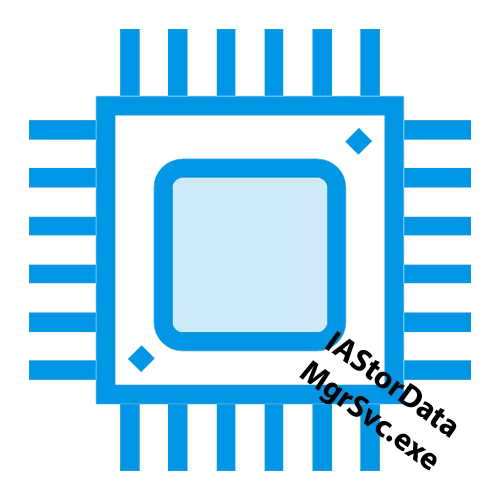
En række anvendelser, især arbejder med drev, er designet til at forbedre systemets ydeevne og give en behagelig brugerdrift. Ak, på grund af fejl eller skade, kan de begynde at handle i modsat retning: føre til bremse pc og skabe betydelige vanskeligheder i brugerens interaktion med sin computer. En sådan applikation er iAstordatamgrSvc.exe, og i denne artikel vil blive betragtet som, hvorfor den indlæser processoren, såvel som hvordan man løser det.
Intel Rapid Storage Process Loads CPU
Ansøgningen selv er ikke skadelig i naturen: Dette er en eksekverbar softwareproces, der interagerer med drev - Intel Rapid Storage. Det er i stand til at oprette RAID-arrays, samt optimere hårde og solid state-diske. Imidlertid kan funktionsfejl, skader eller virus forklædt som en nyttig software skyldes, hvorfor denne software belastes i stedet for at accelerere den. Behandling, for at tale, fra bremserne, kan det være den mest primitive, fra systemets genstart og lidt mere kompliceret i form af en delvis eller fuldstændig tur af programmet med dets fjernelse. Derudover er det værd at overveje både muligheden, når processen er et dæksel for viruset.
Bemærk for hurtig orientering: Det er muligt at forstå virussen eller ej, du kan, hvis du har et Intel Rapid Storage-program, fordi hvis det ikke er, så må de tilhørende processer, herunder iAStordatamgrSvc.exe, ikke opstå, og Derfor er det ondsindet software, som således er forklædt. Tjek tilgængeligheden af software i panelet "Applikationer og funktioner" , og hvis der er - handle i rækkefølge, starter fra den første metode, og hvis ikke, skal du straks rulle til sidst.

Metode 1: Genstartssystem
Operativ og enkel, men med den effektive, hvad du kan gøre er at genstarte pc'er. Med en ukendt eller kun opstå, har denne metode mislykket. Klik på knappen Start, klik på ikonet Shutdown med venstre museknap og vælg Genstart.
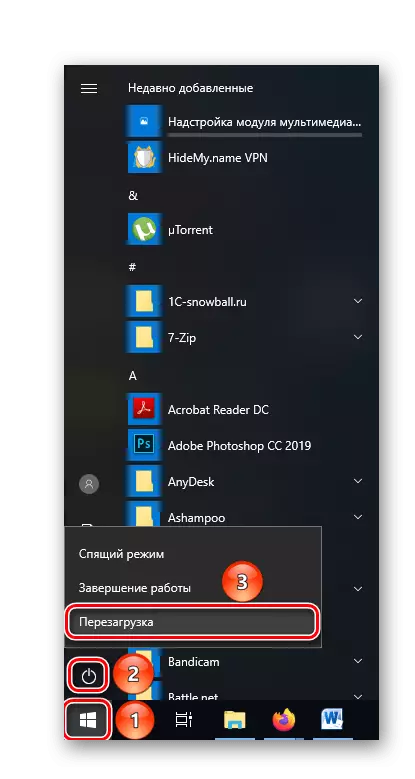
Vi hævder ikke, at dette vil løse problemet, dog med en genstart, det er værd at begynde at starte i det mindste for at udelukke faktoren på engangs og kun lille fejl, der forsvinder med den nye lancering af pc'en.
Metode 2: Afslutning af processen
Alternativt, en hurtig og garanteret løsning, kan du simpelthen slukke for behandlingssystemprocessen. Da det ikke er systemisk eller kritisk for diskdrift, vil dens nedlukning ske, hvis det ikke er ubemærket, så så smertefrit er det muligt. For at fuldføre det straks:- Åbn "Task Manager" på en bekvem måde: Gennem søgning eller kombination af tasterne "CTRL + ALT + ESC", efterfulgt af at trykke på samme streng.
- På jagt efter panelet "Start" skal du finde indstillingerne for systemet "Installer og Slet programmer", og derefter åbne dem ved at klikke på det tilsvarende ikon eller den åbne knap.
- I den lokale søgelinje skal du indtaste navnet på programmet (du kan ved ordet "Rapid"), og derefter klikke på optagelsen af det registrerede program og klikke på Slet.
- Bekræft sletning, i pop op-vinduet, klikke på "Slet".
- I vinduet Intel ® installationsplatform, der åbnes, skal du klikke på knappen Næste.
- Vent, indtil programmet er afinstalleret.
- Marker feltet ud for rækken "Ja, jeg vil genstarte denne computer nu" og klik på Udfør.
Således stopper du straks indlæsningsapplikationen, og du kan fortsætte med at arbejde uden at bremse systemet. Hvis du har en lille fejlfejl, vil problemet blive rettet, når computeren er tændt, hvis ikke, skal du slukke for processen hver gang eller gå til mere radikale handlinger.
Metode 3: Fjernelse af programmet
For at løse problemet en gang for alle, kan du blot fjerne Intel Rapid Storage som et program, fra din computer. Dette mest ødelægger roden af processen, der skaber en overdreven belastning på din CPU. For at løse problemet skal du bruge en sådan algoritme:

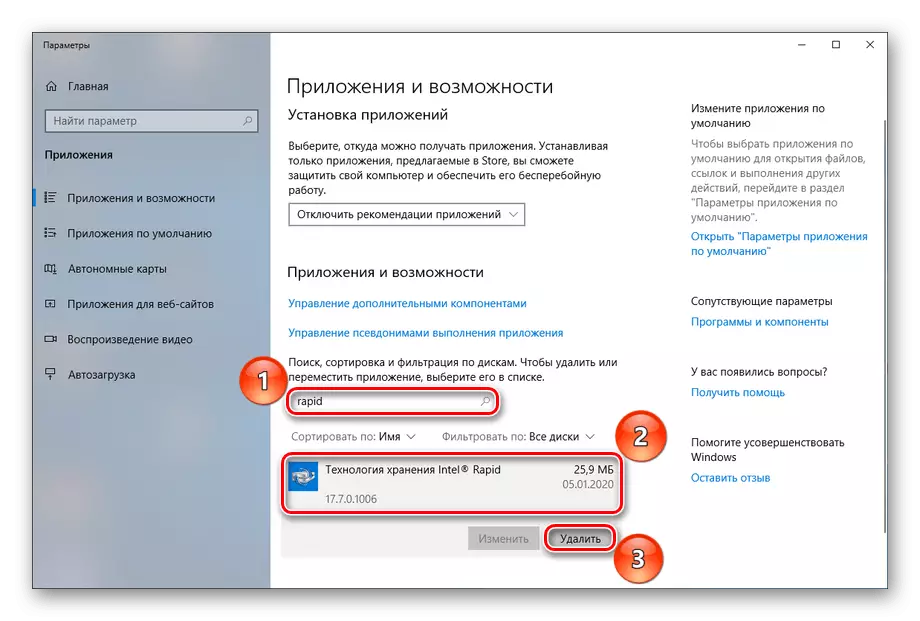

Bemærk: Windows kan kræve den nyeste bekræftelse fra dig. Systemet vil vende sig til dig med et spørgsmål: "Tillad denne applikation at foretage ændringer på din enhed? "Hvilket svar "Ja" , For at starte fjernelsesproceduren.
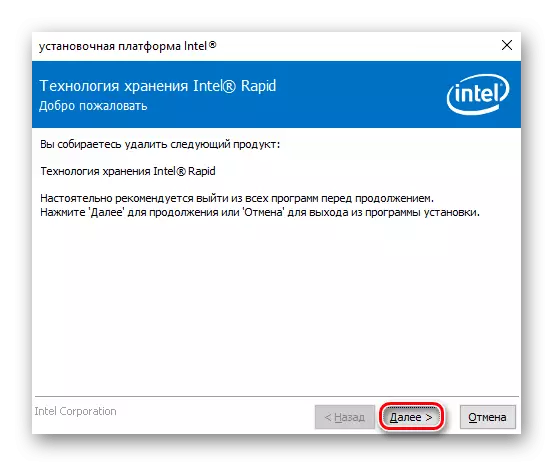


Efter genstart af computeren vil IAStordatamgrSvc.exe-processen ikke længere forstyrre dig på grund af dets fravær. Denne metode er effektiv, hvis der er en uforenelighed af nogen, selv den nye version af den pågældende software, med dit udstyr.
Metode 4: Driveropdatering
I det tilfælde, hvor du ikke vil slette programmet og / eller du har brug for det, er det nødvendigt at løse problemet ved at opdatere software og relaterede drivere.Læs mere: Sådan opdateres drivere på computeren
Det skal dog bemærkes, at selv i de nyeste versioner kan der være mislykket og urimelig belastning på processoren. Årsagen til dette er uforenelighed med specifikt udstyr.
Metode 5: Søg efter vira og systemgendannelse
Hvis Intel Rapid Storage på din computer i princippet, men processerne angiveligt indlæser CPU'en, skal tilstedeværelsen af en virus på din pc installeres.
Hvis du antager, at dit almindelige antivirus ikke klare sin opgave og savnede ondsindet software, anbefaler vi, at du bruger tredjepartsværktøjer til at søge og fjerne indbrudsprogrammer, samt at gennemføre registreringshændelser og system.
Læs mere:
Bekæmpelse af computervirus
Registry Rengøring med CCleaner
Brug og genoprette integriteten af systemfiler i Windows 10
I artiklen kiggede vi på, hvorfor iAstordatamgrSvc.exe leverer processoren og hvordan man skal håndtere det. Løsningen på problemet kan være både en banal genstart og delvis nedlukning, et komplet sletning af programmet eller dets opdatering med de tilknyttede drivere. Glem ikke om den mulige virale infektion, der skal helbredes, og efter genoprettelse af systemfiler og optegnelser.
